QQ拼音输入法竖排打字怎么设置?
更新日期:2023-09-22 08:31:47
来源:系统之家
手机扫码继续观看

QQ拼音输入法竖排打字怎么设置?原有的旧版打字(包括win10系统中的微软输入法)都是打字之后横向显示中文结果的,如果我们需要将横向打字变成竖向就会在视觉上看的更舒服些,如何设置QQ拼音输入法竖着选字呢?请看下文。

QQ拼音输入法竖排打字怎么设置?
1、右键QQ输入法任意空白处,点击“属性设置”;
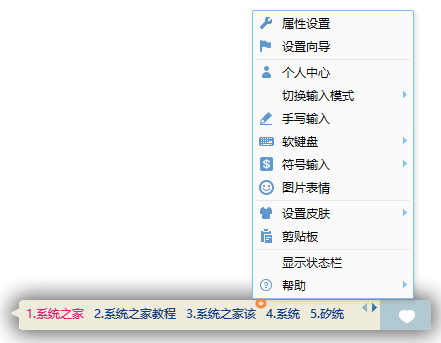
2、在属性设置界面点击“外观”,在皮肤选择中勾选“竖排”,然后点击“确定”即可;
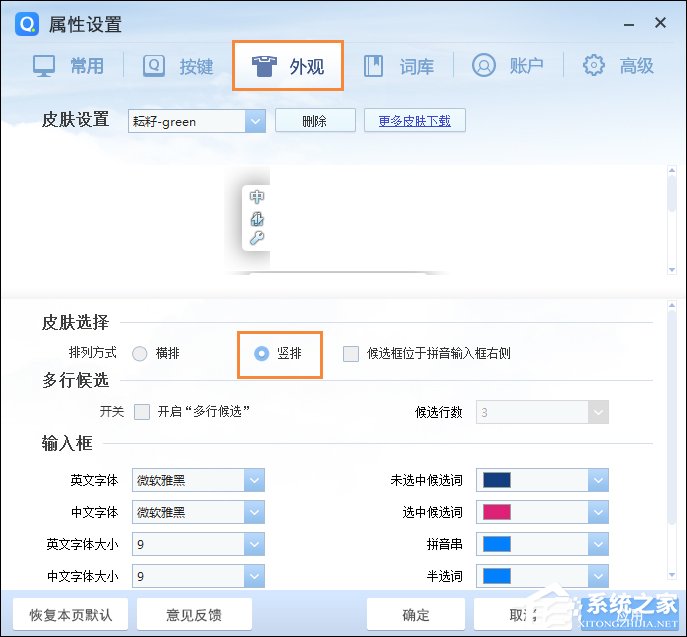
3、之后使用输入法时显示的选词就是竖排的了。
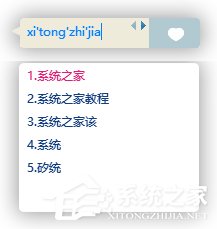
以上方法便是QQ拼音输入法竖排打字的设置方法,在视觉上竖排打字确实轻松一些,且显示的预选结果更多。
该文章是否有帮助到您?
常见问题
- monterey12.1正式版无法检测更新详情0次
- zui13更新计划详细介绍0次
- 优麒麟u盘安装详细教程0次
- 优麒麟和银河麒麟区别详细介绍0次
- monterey屏幕镜像使用教程0次
- monterey关闭sip教程0次
- 优麒麟操作系统详细评测0次
- monterey支持多设备互动吗详情0次
- 优麒麟中文设置教程0次
- monterey和bigsur区别详细介绍0次
系统下载排行
周
月
其他人正在下载
更多
安卓下载
更多
手机上观看
![]() 扫码手机上观看
扫码手机上观看
下一个:
U盘重装视频












